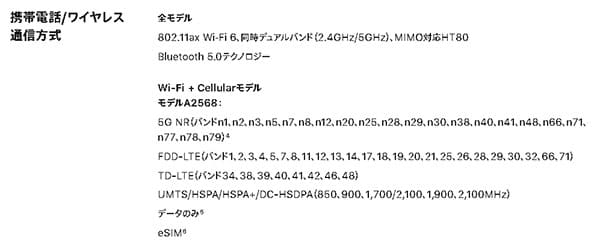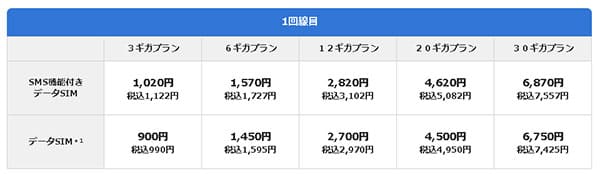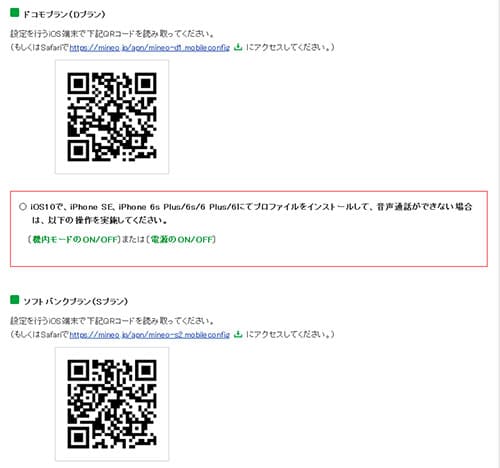この記事では「iPad mini 6」を格安SIMで使う手順について解説しています。
「格安SIMでの運用の仕方」「格安SIMの選び方」「注意点」を実機交えて解説していますので、検討中の方はぜひ参考にしてください。
| 通信会社 | iPad mini 6で使いたい格安SIM |
|---|---|
| LINEMO | ミニプラン(3GB)、スマホプラン(20GB)の2種類、eSIM対応、契約でPayPayボーナスのキャンペーン有り |
| IIJmio | eSIM:2GB(440円)~とeSIM利用なら業界最安 |
| 楽天モバイル | SIM契約で3,000円分の楽天ポイント、段階制プランを採用している |
| povo | 自分でデータ容量を購入するトッピング形式。なので、使わない月は維持費0円が可能 |
| 各社不定期でキャンペーンの増額を行っているので申込み前には各社チェックです! |
※当サイトで紹介する格安SIMは僕が実際に使ったことがある会社しか紹介していません。
目次
iPad mini 6を格安SIMで使う手順はたった3つ
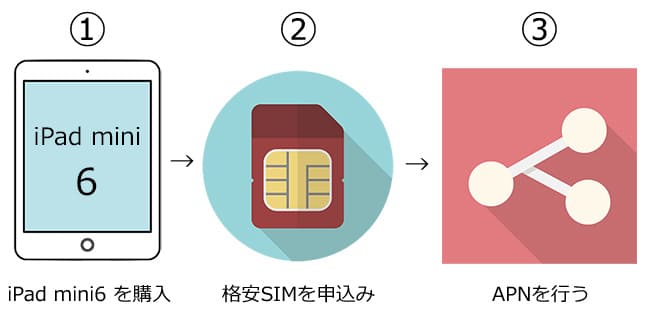
「iPad mini 6」を格安SIMで使う手順はたったの3手順で完了します。
- iPad mini 6を購入する
- 格安SIMを申し込む
- APN(初期設定)を行う
手順①:iPad mini 6を購入する
まず最初に「iPad mini 6」を購入するところから始まりますが、僕は毎回「Apple Store オンライン」で購入しています。
また、格安SIMで運用する方は必ず[Wi-Fi + Cellularモデル]を購入しましょう。
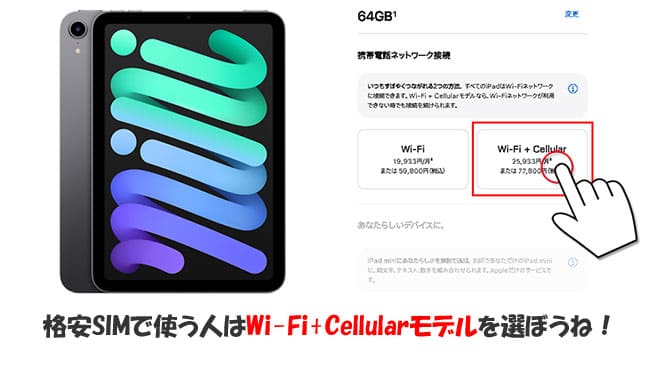
「Wi-Fiモデル」にはSIMカードを挿す場所がありません。これ結構間違って購入する方が多いです。家電量販店での購入も「Wi-Fiモデル」と「Wi-Fi + Cellularモデル」の違いには注意しましょうね。
また、iPad mini 6の発売から少しすると、中古品なども多く出回ってきます。
僕がよく利用する「イオシス」などの中古専門店でも「Wi-Fiモデル」と「SIMフリーモデル」があるので間違わないようにしましょうね。
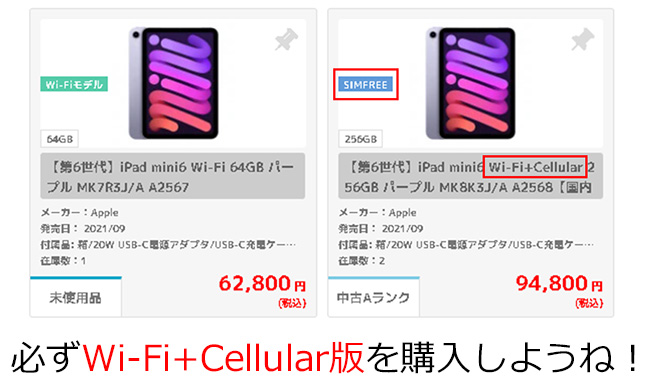
キャリア版のiPad mini 6は「Wi-Fi + Cellularモデル」だよ
現在、docomo・au・SoftBankを契約中の方はセットでiPad miniを購入する方が多いですが、キャリア版のiPad mini 6はキャリアのSIMカードを挿すので記載はありませんが、「Wi-Fi + Cellularモデル」となっています。
また、キャリア版のiPad mini 6は最初からSIMロック解除済みでの受け渡しとなるので、SIMロック解除の必要はありません。(2021年9月28日店舗確認済み)
以下は同時期に発売されたiPhone13ですが、「SIMロック解除可否」の部分が「SIMロックがかかっていない端末」となっているので、SIMフリー状態となっています。
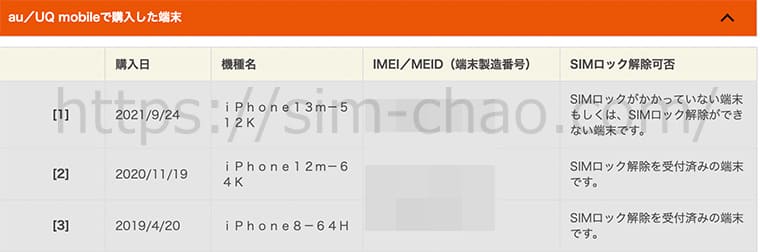
ドコモでも最初からSIMロックを解除しての受け渡しとなります。(2021年9月28日電話確認済み)
https://www.nttdocomo.co.jp/support/unlock_simcard/
iPad mini 5よりも前のシリーズはSIMロック解除が必要になりますので、従来の手順で行いましょう。
SIMロック解除自体は5分程度で終わる簡単な作業なので、サクっと済ませておきましょう。
| 各社SIMロック解除手順 | |
| ドコモ | 「My docomo」にログイン>「各種手続き(お手続き)」>「解約・その他」>「SIMロック解除の手続き」>「docomoの2段階認証」をしてログイン>IMIEを入力>SIMロック解除を申し込む>完了 |
| ソフトバンク | 「My SoftBank」にログイン>「メニュー」を選択>「契約・オプション管理」>「オプション」>「SIMロック解除対象機種の手続き」>IMEI番号を入力>「解除手続き」を選択>完了 |
| au | 「My au」にログイン>「メニュー」から「サポート」を選択>「操作・設定」から「SIMロック解除」を選択>先に進み「SIMロック解除のお手続き」をタップ>IMEI番号の入力>メールアドレスを入力>「解除手続きをする」で完了 |
※SIMロック解除は総務省のお達しにより今後、原則SIMロックをかけない方向で動いています。iPad mini 6に限らずSIMロックが必要なiPadの場合はこの手順でSIMロック解除を行ってくださいね。
キャリアで購入したiPad mini 6の残金が残っている場合
「キャリアでiPad mini 6を購入したけど、やっぱり格安SIMで使いたい!」という方で、分割払いしているを選択している方は、「一括払い」もしくは「分割の継続」の好きな方を選択できます。

手順②:格安SIMを申し込む
「iPad mini 6」の準備が完了したら、利用する格安SIMを申し込んでいきましょう。
因みに、「iPad mini 6」は国内キャリアの対応バンドを全てカバーしているので、どの会社の格安SIMでも使えます(※キャリア版はSIMロック解除を行うこと)
https://www.apple.com/jp/ipad-mini/specs/
また、「iPad mini 6」はインターネットのデータ通信のみの利用となるので、選ぶ格安SIMは「データSIM」で契約するのが基本です。
「データSIM」がない格安SIM会社の場合は、「音声通話SIM」でも問題ありませんが、「データSIM」の方が基本料金が安いのでデータSIMを扱っている格安SIM会社を選んだ方が得策です。
| 通信会社 | iPad mini 6で使いたい格安SIM |
|---|---|
| LINEMO | ミニプラン(3GB)、スマホプラン(20GB)の2種類、eSIM対応、契約でPayPayボーナスのキャンペーン有り |
| IIJmio | eSIM:2GB(440円)~とeSIM利用なら業界最安 |
| 楽天モバイル | SIM契約で3,000円分の楽天ポイント、段階制プランを採用している |
| povo | 自分でデータ容量を購入するトッピング形式。なので、使わない月は維持費0円が可能 |
| 各社不定期でキャンペーンの増額を行っているので申込み前には各社チェックです! |
各社で異なりますが、個人的には「IIJmio」か「LINEMO」「povo」をオススメします。
「iPad mini 6」はeSIMにも対応しているので、IIJmioのeSIM契約であれば激安です。
iPhoneでのeSIM運用はまだまだ課題が残りますが、iPadはインターネットメインですし一度設定してしまえば解約するまで放置プレイです。
IIJmioのeSIMに関する内容は別記事でも解説しているので、合わせて参考にしてください。

また、povoは自分でデータ容量を購入するトッピングタイプなので、使わない月は固定費が0円で維持できるのが特徴です!
「データSIM」と「SMS付きデータSIM」の違いについて
格安SIM会社のデータSIMの料金プランを見ていくと、会社によっては「データSIM」の他に「SMS付きデータSIM」という物もあるので、初めての方は戸惑うかと思います。
例えば、BIGLOBEモバイルのデータSIMプランを確認すると「SMS機能付きデータSIM」と「データSIM」の2種類があります。
https://join.biglobe.ne.jp/mobile/plan/
結論から先に言いますと、「iPad mini 6」では「データSIM」で大丈夫です。
そもそも、iPadではSMS機能は使えません。
格安SIM会社の中には最初からデータSIMとSMS機能がくっついて、それ1つしかないプランもありますが、SMS機能がくっついてても問題ありません。
別途、オプションなどになっている場合は「SMS機能なし」の方が安いのでそちらを選びましょう。
音声通話SIMでも問題なく使える
「iPad mini 6」に限らず、タブレットはインターネットデータ通信しか使わないので基本的には上記でも触れた「データSIM」を使うのが一般的です。
ただ携帯会社の中には「音声通話SIM」しか扱っていない会社もあります。
「楽天モバイル」も音声通話SIMしかありませんし、キャリアのサブブランドの「ahamo・povo・LINEMO」もデータSIMはありません。
結論から先に言うと、音声通話SIMでも「iPad mini 6」はちゃんと使えます。
実際、僕もiPadを楽天モバイルのSIMカードで使っていますし、公式サイトでも「iPadの設定手順」が公開されています。
ただ、データSIMの方が月額料金が安いので、データSIMを扱っている会社であればデータSIMを申込みましょう。というお話です。
手順③:APN(初期設定)をする
申し込んだSIMカードが届いたら早速「iPad mini 6」で初期設定を行いましょう。
また、初期設定は「SIMカード(物理SIM)」と「eSIM」でそれぞれ手順が異なります。
SIMカードの場合
- Wi-Fi環境を確保する
- iPad mini 6の電源をOFFにしてSIMスロットを取り出す
- SIMスロットにSIMカードをセットしたら電源をONにする
- 各社必要なプロファイルをインストールすればOK
▼多くの格安SIM会社は専用の「構成プロファイル」を1つインストールするので、Wi-Fi環境が必須となります。
Wi-Fi環境が確保できたら「iPad mini 6」の側面にあるSIMスロットを取り出します。SIMピンがない方はクリップや画びょうで代用可能です。

▼SIMスロットにSIMカードをセットしたら再びSIMスロットを戻し、Wi-Fiに繋いで各社の専用プロファイルをインストールします。
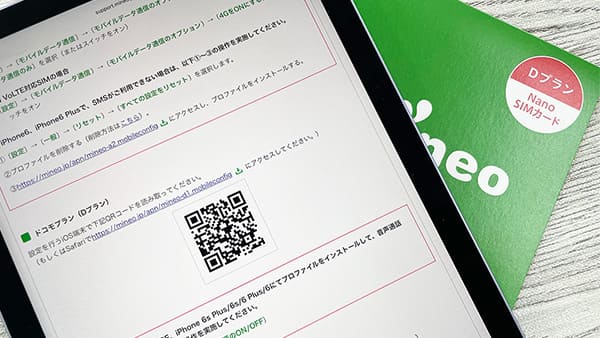
因みに上写真はマイネオですが、会社によってはSIMカードを挿すだけでAPNが自動で完了してしまう会社もあります。
povoは自動APN↓
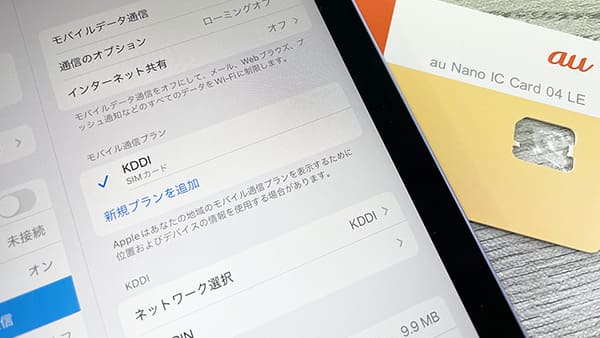
もし、今後別の会社を使う時はインストールしたプロファイルを一旦削除して、新しい会社のプロファイルをインストールしましょう。
以上で、SIMカードのAPNは完了です。
eSIMの場合
「iPad mini 6」はeSIMにも対応しています。
eSIMの場合は利用する会社によって若干手順はことなりますが、基本はQRコードを読み込むパターンがほとんどです。
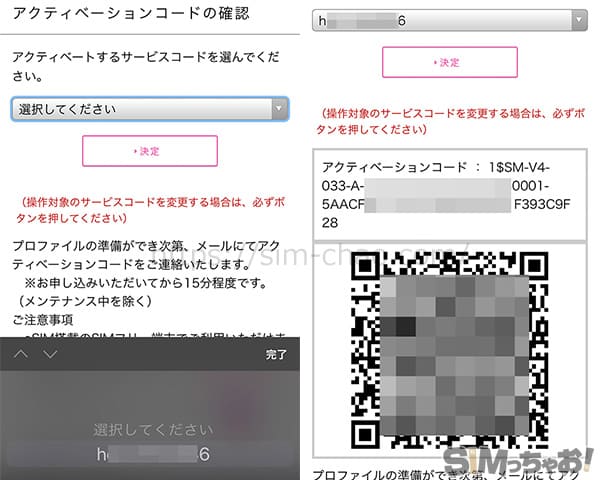
- Wi-Fi環境を確保する
- 最新のOSにアップデートしておく
- QRコードを読み取る
- 流れにそって進めばOK
eSIMを取り扱うIIJmioは別記事で解説しています。

楽天モバイルはSIMカードをメインで使っていますが、eSIMの設定も簡単で公式サイトにも手順が記載されているから合わせて確認してみてくださいね。
APNが完了したのにネットに繋がらない時の対処法
「APNあるある」ですが、ごく希にiPadでAPNが完了したのにインターネット接続ができない現象があります。
主な対処法は以下の4つです。
- 数秒~数十秒待ってみる
- モバイルデータ通信がオフになっていないか確認する
- 正しいプロファイルがインストールされているか確認する
- SIMカードに問題がある場合はサポートセンターへ問い合わせてみよう
対処法①:APNが完了したら一度再起動してあげよう
一番最初だけ初めてAPNを行うと電波をキャッチするまでに数秒かかることがあります。長い時は数十秒とかも結構あります。
この場合は、一度iPadを再起動するか機内モードをオン→オフするとスムーズにキャッチしてくれます。
対処法②:モバイルデータ通信がオフになっていないか確かめよう
結構、多い原因の1つですが【モバイルデータ通信】がオフになっていると、強制的にインターネット通信が遮断されます。
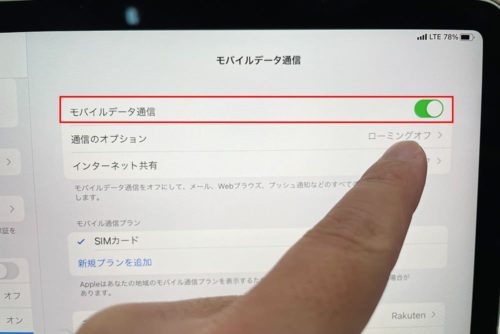
自分ではタップした覚えがないけど、たまーに何かしらの原因でオフになっていることがあるので、「あれーー?」と思ったらモバイルデータ通信の部分を確認してください。
対処法③:正しいプロファイルがインストールされているか確認しよう
格安SIM会社によっては複数のAPNプロファイルが存在する所もあります。
例えば、以下画像はマイネオですが「ソフトバンク回線用」だったり「ドコモ回線用」だったりと複数あるので注意しましょう。
https://support.mineo.jp/setup/guide/ios_network.html
対処法④:SIMカードに原因がある場合はサポートセンターへ
そもそも、APN設定自体はマジで簡単な手順なのでうっかりミスがない限りスムーズに完了します。
ですが、ごくごく稀にSIMカード自体に問題がある場合があります。
この場合は自分でどーすることもできないので、各社のサポートセンターへ問い合わせてください。
| 通信会社 | iPad mini 6で使いたい格安SIM |
|---|---|
| LINEMO | ミニプラン(3GB)、スマホプラン(20GB)の2種類、eSIM対応、契約でPayPayボーナスのキャンペーン有り |
| IIJmio | eSIM:2GB(440円)~とeSIM利用なら業界最安 |
| 楽天モバイル | SIM契約で3,000円分の楽天ポイント、段階制プランを採用している |
| povo | 自分でデータ容量を購入するトッピング形式。なので、使わない月は維持費0円が可能 |
| 各社不定期でキャンペーンの増額を行っているので申込み前には各社チェックです! |
旧iPadからiPad mini 6へのデータ移行はクイックスタートで行うと簡単
新規購入の方は関係ありませんが、現在利用中のiPadシリーズからiPad mini 6へデータ移行したい方は、iPhone同様にクイックスタートを使えばデータ移行も簡単です。
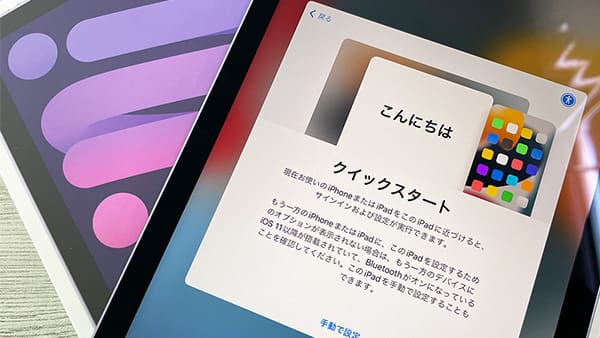
まとめ:iPad mini 6と格安SIMの相性ばバッチリ!
以上が「iPad mini 6」を格安SIMで使う手順でした。
最終的には実機が届いてから追記修正となりますが「iPad mini 6」と格安SIMの相性はとても良く、
- 自分に合ったプランが細かく選択できる
- 運用コストも月数百円から
- キャリアのような利用料金は一切なし
- 不要になったら即解約可能で違約金もなし
- 設定も簡単なのでフットワーク軽いので会社間の移動が楽チン
といったメリットが盛り沢山です。
既にキャリア版をお使いの方は、契約する格安SIM会社によってSIMロック解除が必要になることがあるので注意しましょう。
これから購入するのであれば、僕は断然「SIMフリー版(Wi-Fi+Cellular)」を推奨します。
また、「iPad mini 6」は国内キャリアバンドに全て対応しているので、好きな会社が選べますが、個人的には「IIJmio」と「楽天モバイル」がお得度が高かったので、選ぶ時の参考にして頂けると幸いです。
| 通信会社 | iPad mini 6で使いたい格安SIM |
|---|---|
| LINEMO | ミニプラン(3GB)、スマホプラン(20GB)の2種類、eSIM対応、契約でPayPayボーナスのキャンペーン有り |
| IIJmio | eSIM:2GB(440円)~とeSIM利用なら業界最安 |
| 楽天モバイル | SIM契約で3,000円分の楽天ポイント、段階制プランを採用している |
| povo | 自分でデータ容量を購入するトッピング形式。なので、使わない月は維持費0円が可能 |
| 各社不定期でキャンペーンの増額を行っているので申込み前には各社チェックです! |